Windows 8.1 Tipp: Möglichkeiten zur Erleichterung der Anmeldung
Microsoft hat den Anmeldeprozess für verbessertWindows 8.1 durch Hinzufügen neuer Methoden sowie die Möglichkeit, App-Informationen über den Sperrbildschirm abzurufen. Wenn Sie sich mit dem empfohlenen Standard-Setup anmelden, verwenden Sie Ihre Windows-Kontoinformationen. Dies kann jedoch umständlich sein, da Sie jedes Mal Ihr vollständiges Passwort eingeben müssen - insbesondere, wenn es sich um ein komplexes Passwort handelt. Im Folgenden finden Sie einige Möglichkeiten, um den Anmeldevorgang zu vereinfachen.
Erstellen Sie eine PIN, um sich anzumelden
Die Möglichkeit, eine PIN für die Anmeldung zu erstellen, warwurde in der ersten Iteration von Windows 8 eingeführt, über die ich zuvor geschrieben habe, und Sie können diesen Artikel hier lesen. Diese Funktion ist mit Windows 8.1 Update 1 immer noch verfügbar, aber es ist etwas anders, dorthin zu gelangen, wo Sie sein müssen. Die PIN ist nur für Ihren lokalen Computer bestimmt, und Sie müssen weiterhin Ihr vollständiges Microsoft-Konto-Anmeldekennwort eingeben, um auf andere Microsoft-Dienste zugreifen zu können.
Gehe zu Einstellung> Konten> Anmeldeoptionen. Wählen Sie rechts unter der PIN-Kopfzeile die Schaltfläche Hinzufügen.

Zuerst müssen Sie Ihr Microsoft-Konto überprüfen, indem Sie Ihr Microsoft-Kontokennwort eingeben.
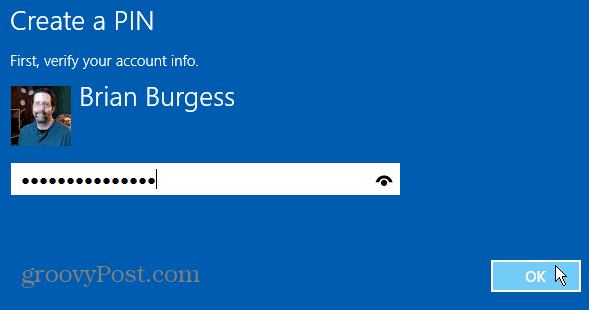
Geben Sie dann den vierstelligen Code ein, den Sie verwenden möchtenzweimal. Wenn Sie sich mit einer PIN anmelden, müssen Sie die vierte Ziffer Ihres Codes eingeben, um sich anzumelden. Sie müssen auf dem Anmeldebildschirm nicht die Eingabetaste drücken oder auf etwas anderes klicken oder tippen. Probieren Sie es aus und sehen Sie, ob es Ihnen gefällt. Wenn nicht, können Sie es jederzeit wieder ändern.
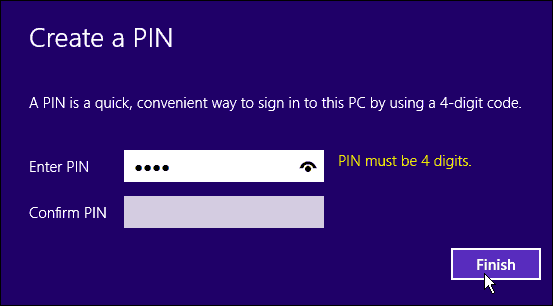
Stellen Sie Windows 8.1 auf Automatisch anmelden ein
Ich empfehle dies nur, wenn Sie der einzige sindBenutzer auf Ihrem PC und verwenden ihn aus Sicherheitsgründen nicht an einem öffentlichen Ort. Sie möchten auf keinen Fall, dass sich ein anderer Benutzer oder ein Passant an Ihrem Computer anmeldet.
Schlagen Windows-Taste + R auf Ihrer Tastatur, um das Dialogfeld Ausführen aufzurufen, und Art: control userpasswords2 und drücke Enter.
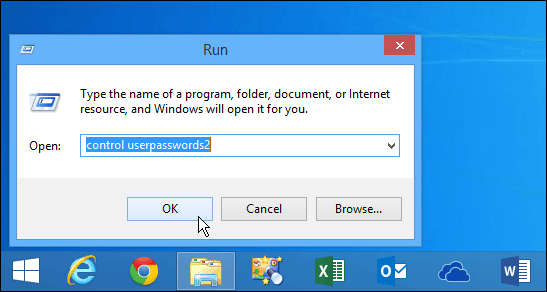
Das öffnet den Bildschirm Benutzerkonten. Deaktivieren Sie das Kontrollkästchen neben "Benutzer müssen einen Benutzernamen und ein Kennwort eingeben, um diesen Computer zu verwenden" und klicken Sie auf "OK".
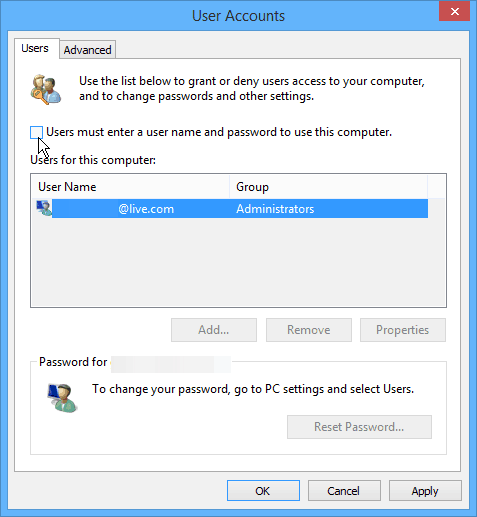
Als nächstes werden Sie aufgefordert, Ihren Benutzernamen und Ihr Kennwort aus Sicherheitsgründen zweimal einzugeben und auf OK zu klicken.
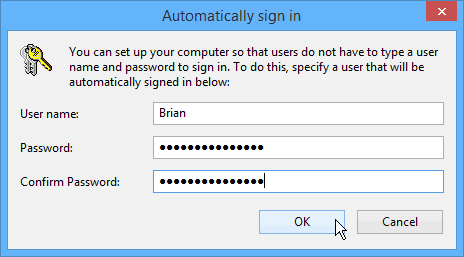
Beachten Sie auch, dass Sie Ihren Computer weiterhin mit aktivierter automatischer Anmeldung sperren können. Der einfachste Weg, Ihren Computer schnell zu sperren, ist die Verwendung der Tastenkombination Winnows Key + L und sobald Ihr System gesperrt ist, müssen Sie Ihr Passwort oder Ihre PIN (falls Sie eine erstellt haben) eingeben, um es zu entsperren.
Weitere Apps zum Sperrbildschirm hinzufügen
Dieser Tipp hilft Ihnen tatsächlich, indem Sie nicht müssenüberhaupt einloggen. Vielleicht möchten Sie nur das Wetter erfahren oder einen kurzen Blick darauf werfen, wie viele E-Mails Sie haben. Sie können dies auf einfache Weise tun, indem Sie dem Sperrbildschirm verschiedene Apps hinzufügen. Um es zu tun, gehe zu Einstellungen> PC und Geräte> Bildschirm sperren. Fügen Sie von dort aus einfach die Apps hinzu, die Sie im Hintergrund ausführen möchten, und geben Sie Daten an.
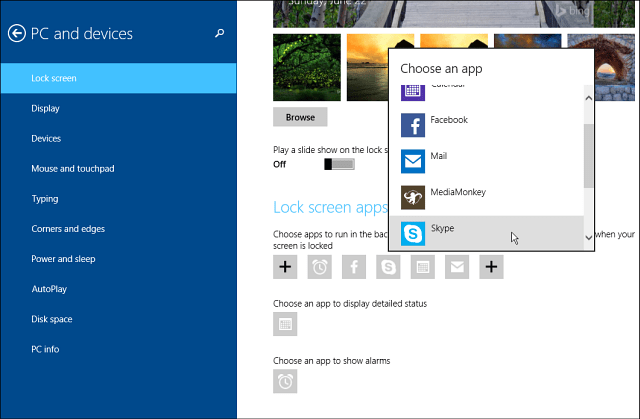
Sie erhalten nicht jede Menge detaillierter Informationen von jeder App, aber es kann sein, dass Sie nicht den gesamten Anmeldevorgang durchlaufen müssen.
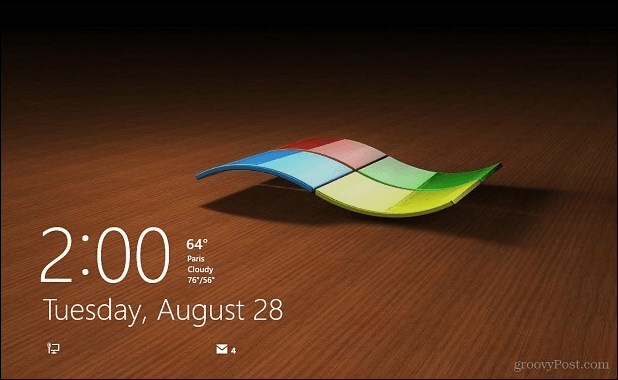










Hinterlasse einen Kommentar